Konfigurationsvorlagen im icom Router Management ermöglichen es, individualisierte Konfigurationen für jeden Router auszurollen.
Das icom Router Management für alle icom OS-basierten Router-Modelle ermöglicht Rollouts von Geräte-Firmware, Konfigurationen, Sicherheitszertifikaten und Anwendungen.
Situation
Sie verfügen über eine Reihe von Routern im Feld, auf die Sie gemeinsam eine Router-individuelle Konfiguration in einem Vorgang im icom Router Management ausrollen möchten.
Sie möchten beispielsweise die Konfiguration aller Router mit individuellen Standortdaten für jeden Router aktualisieren.
Der Anwendungsfall ist exemplarisch und kann für beliebige Konfigurationsoptionen verwendet werden.
Lösung
Legen Sie eigene Felder für individuelle Variablen im icom Router Management an. Belegen Sie diese Felder für jeden Router mit seinen individuellen Daten. Erstellen Sie eine Konfigurationsvorlage, die für jeden Router eine individuelle Konfigurationsdatei erzeugt, und dabei die Individualwerte aus den eigenen Feldern abruft. Wenden Sie die Konfigurationsvorlage auf die Router an.
Anlegen der eigenen Felder
Legen Sie eigene Felder an, die Sie mit individuellen Daten für jeden Router belegen können. In diesem Beispiel sind dies Felder für die Stadt, die Straße und die Hausnummer, aus denen dann der Standort zusammengesetzt wird.
-
Melden Sie sich am icom Router Management an.
-
Klicken Sie in der Titelleiste auf
 Einstellungen →
Einstellungen →  Eigene Felder und wählen Sie
Eigene Felder und wählen Sie  Hinzufügen
Hinzufügen
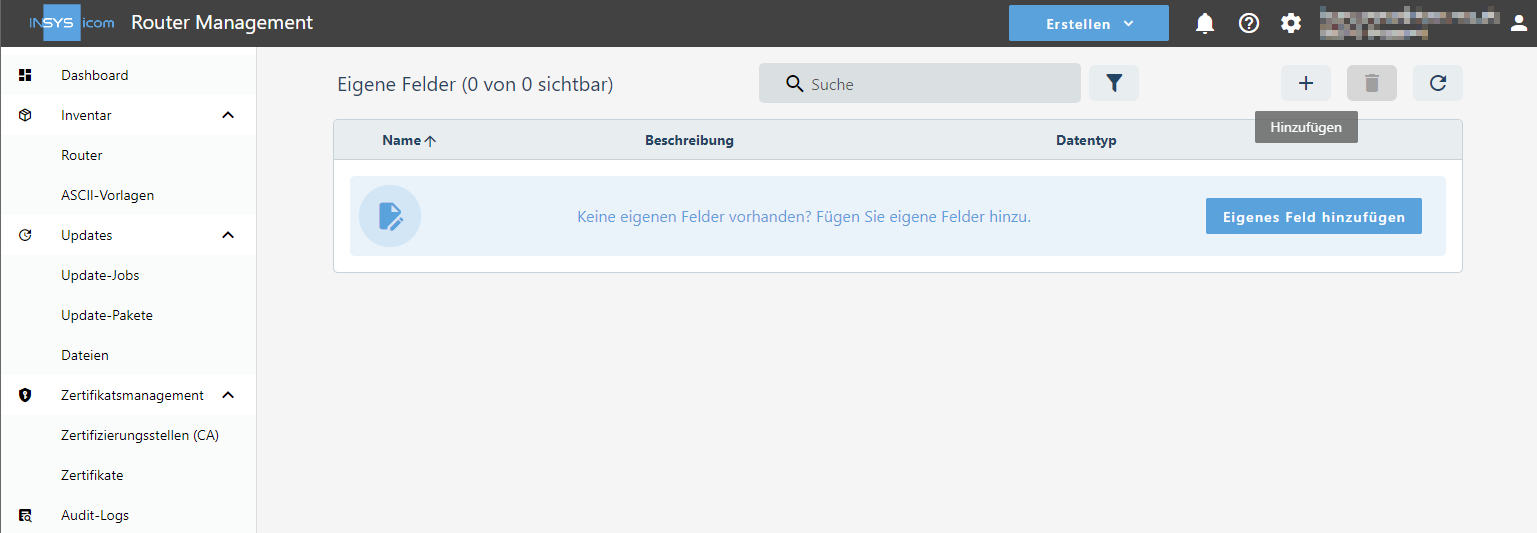
-
Geben Sie den Namen des eigenen Felds ein, z.B. town.
-
Geben Sie optional eine Beschreibung des neuen eigenen Felds ein, z.B. Stadt.
-
Klicken Sie auf Hinzufügen .
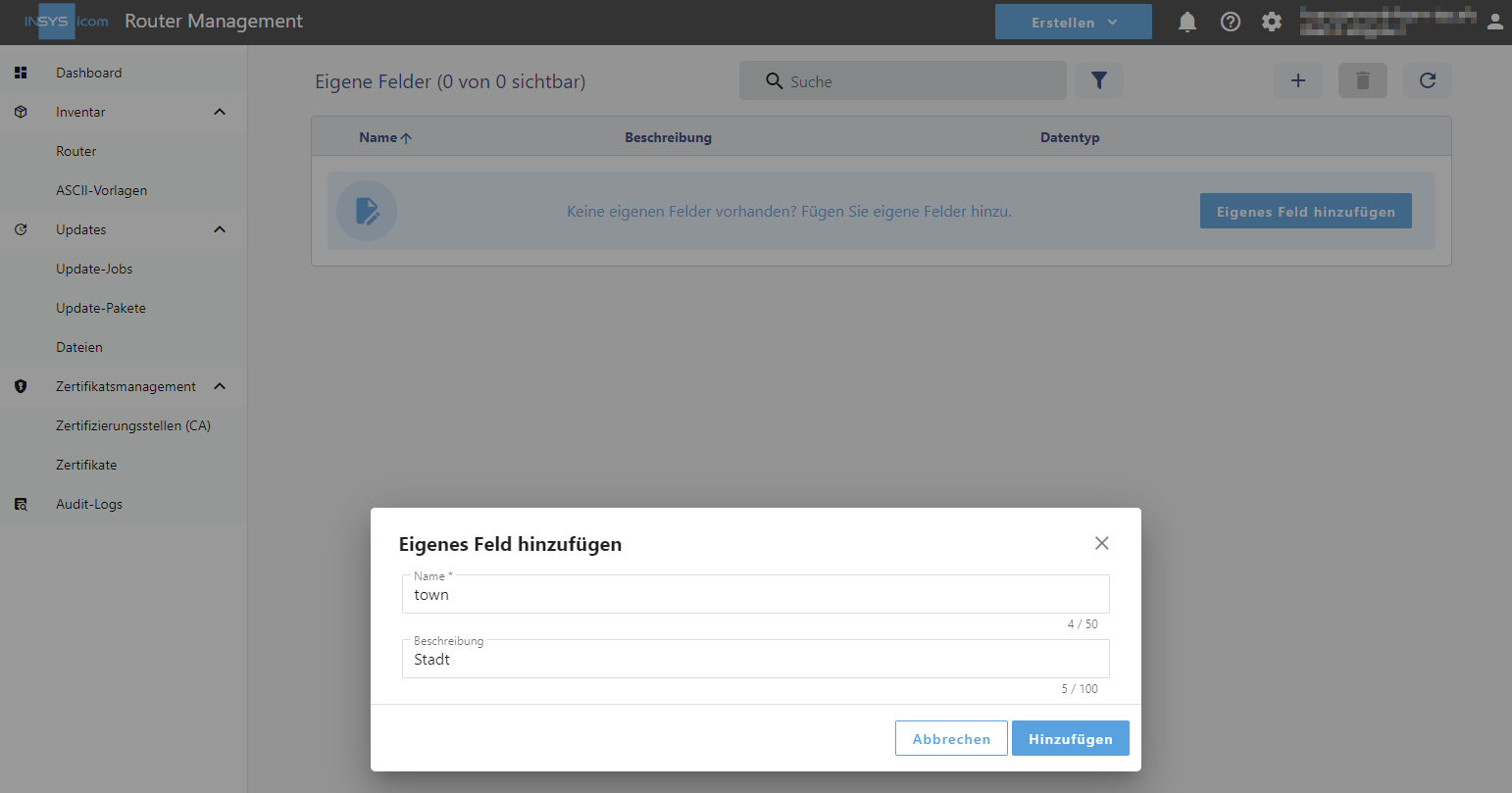
-
Legen Sie zwei weitere eigene Felder für die Straße und die Hausnummer wie folgt an.
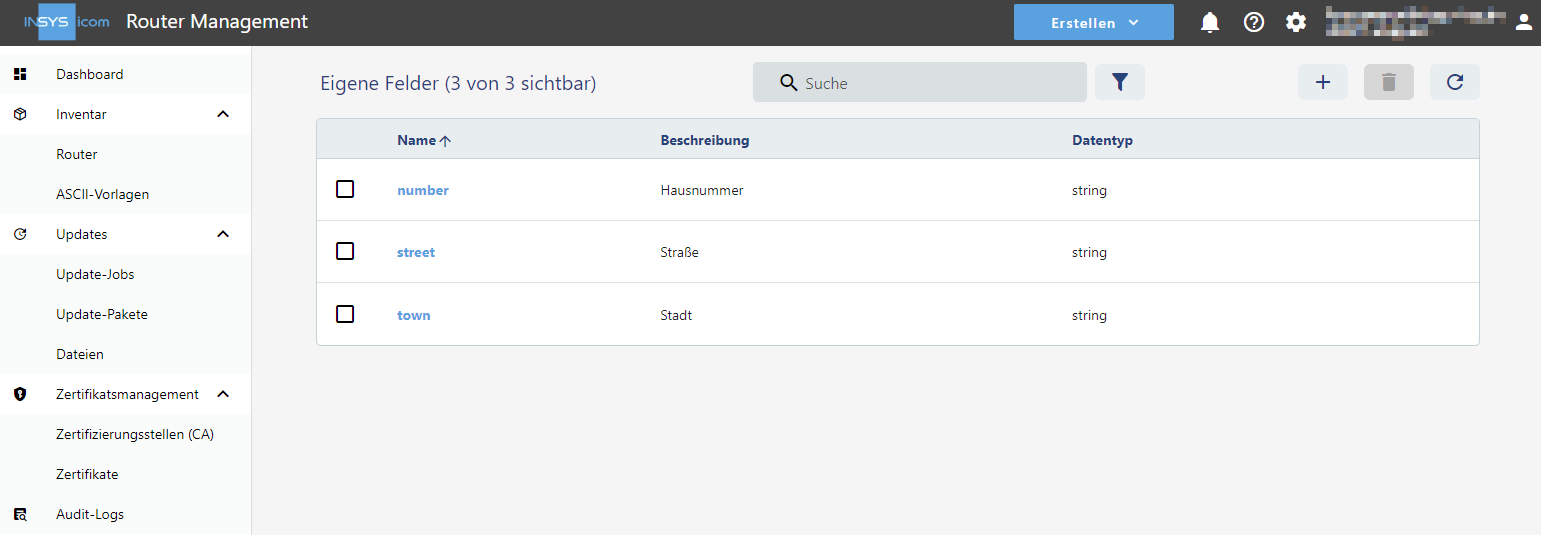
Damit haben Sie die eigenen Felder für die Beschreibung des Standorts hinzugefügt.
Hinterlegen der Standortdaten der Router in den eigenen Feldern
Hinterlegen Sie die detaillierten Daten des Standorts für jeden Router.
-
Markieren Sie auf der Seite
 Inventar → Router den Router, den sie bearbeiten möchten, und klicken Sie rechts oben auf
Inventar → Router den Router, den sie bearbeiten möchten, und klicken Sie rechts oben auf  Aktionen → auf
Aktionen → auf  Bearbeiten.
Bearbeiten.
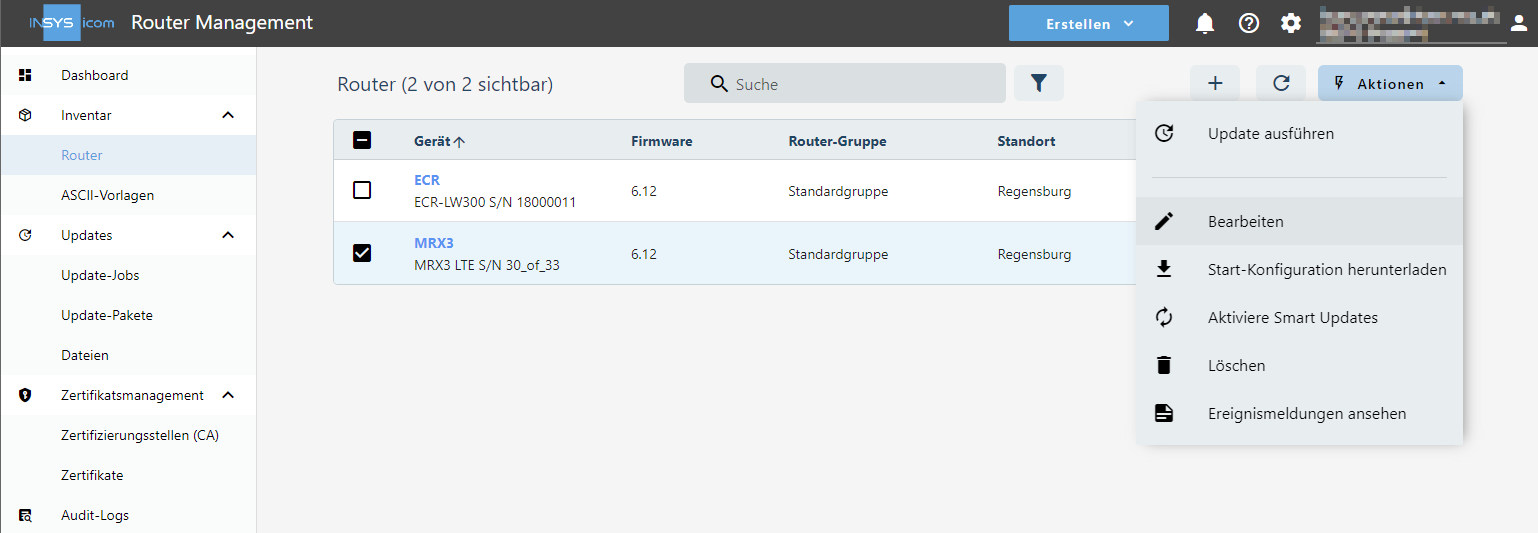
-
Wechseln Sie auf die Registerkarte Eigene Felder, geben Sie die gewünschten Standortdaten in das jeweilige eigene Feld ein.
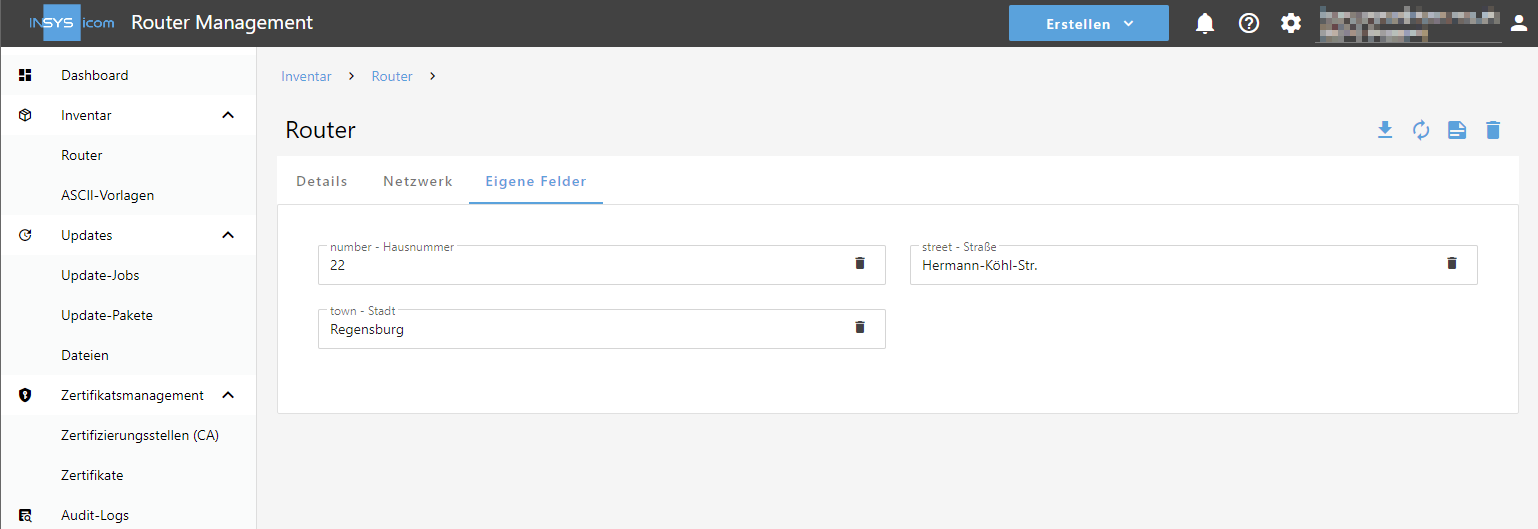
-
Klicken Sie auf Speichern .
Damit haben Sie die Standortdaten für diesen Router hinterlegt. Gehen Sie für weitere Router analog vor.
Erstellen der Konfigurationsvorlage
Erstellen Sie eine Konfigurationsvorlage, die den genauen Standort jedes Routers aus den für ihn hinterlegten Daten zusammensetzt und dann auf den Router schreibt.
-
Wählen Sie auf der Seite
 Inventar → ASCII-Vorlagen
Inventar → ASCII-Vorlagen  Hinzufügen.
Hinzufügen.
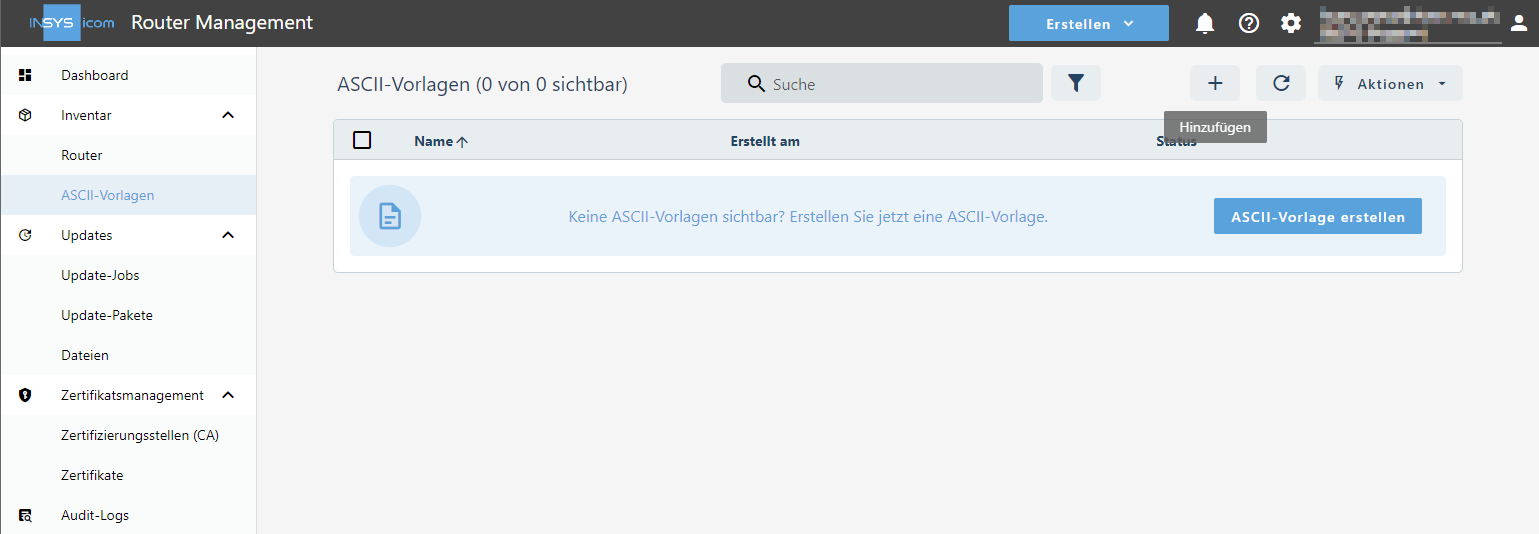
-
Geben Sie den Name der Konfigurationsvorlage ein, z.B. location_update.
-
Geben Sie im rechten Bereich einen Name für den Parameter an, z. B. Stadt und wählen Sie für den neuen Parameter aus der Dropdown-Liste Typ das eigene Feld Stadt.
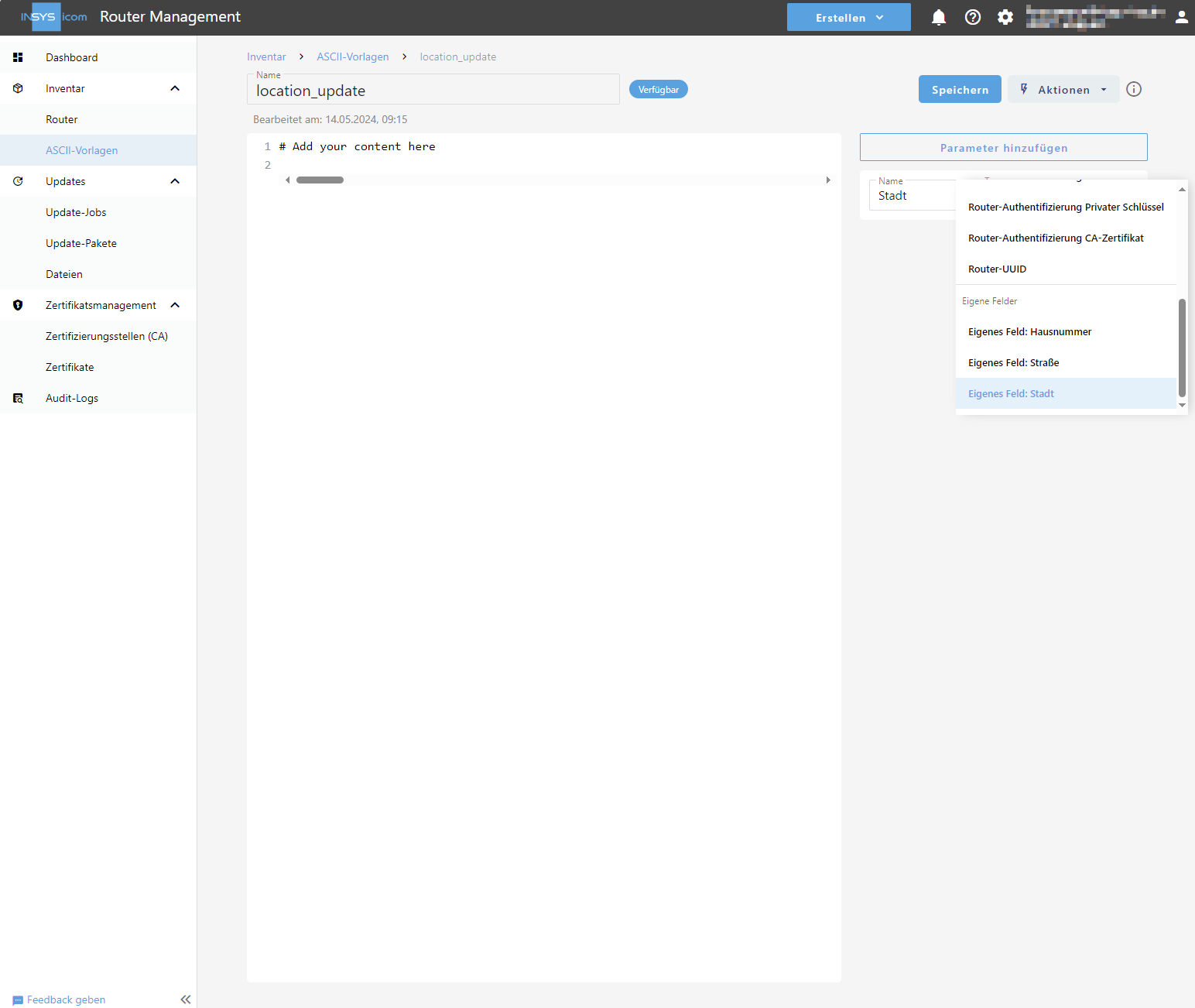
-
Klicken Sie auf Parameter hinzufügen und fügen sie zwei weitere Parameter für Straße und die Hausnummer wie folgt hinzu. [1]
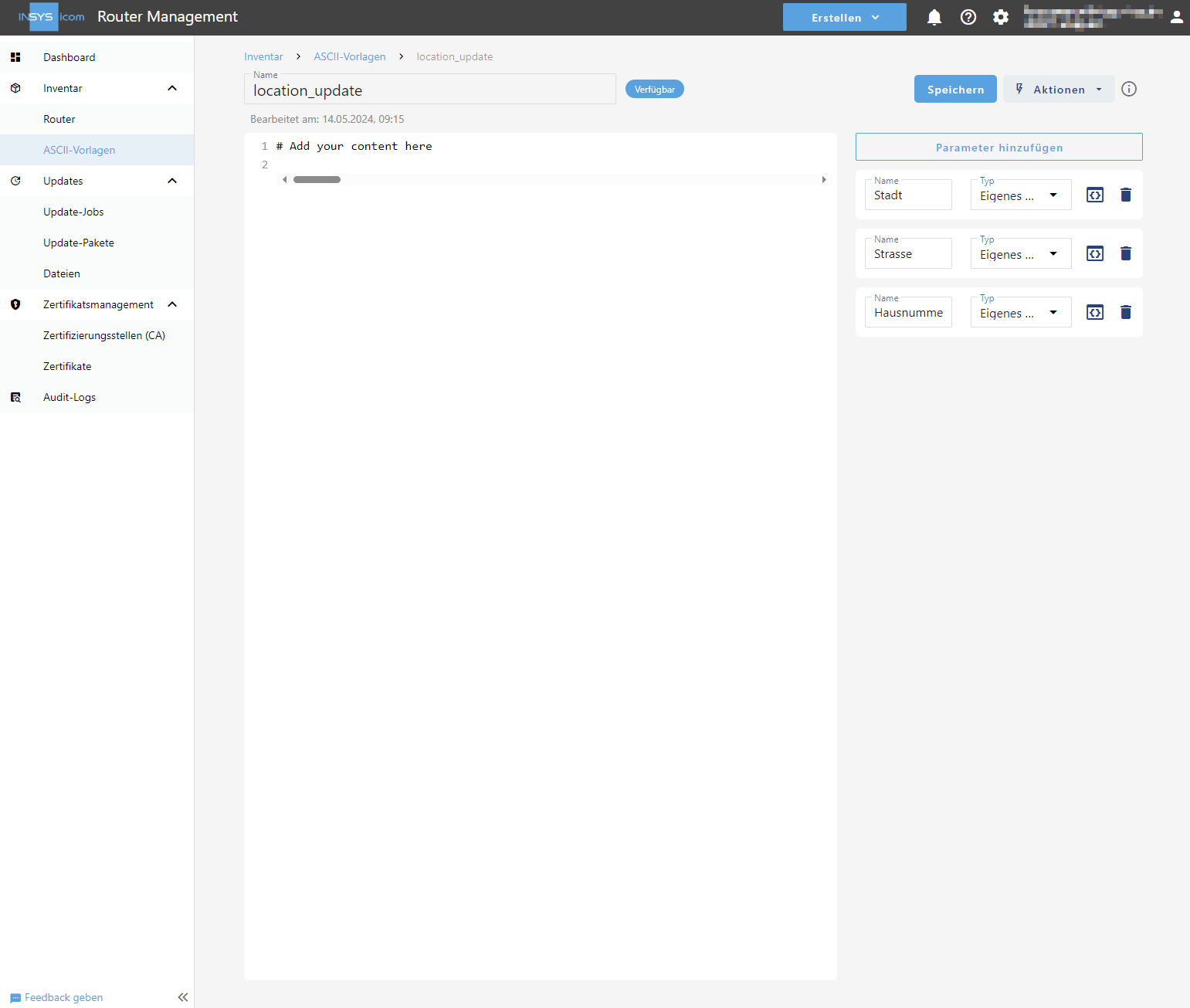
-
Geben Sie im Editor links den CLI-Befehl zum Setzen des Standorts
administration.hostnames.location=ein.

-
Positionieren sie den Cursor direkt hinter den eingefügten Befehl und klicken sie hinter dem Parameter für die Stadt auf
 Parameter in die Vorlage kopieren, um die Variable für die Stadt einzufügen.
Parameter in die Vorlage kopieren, um die Variable für die Stadt einzufügen.
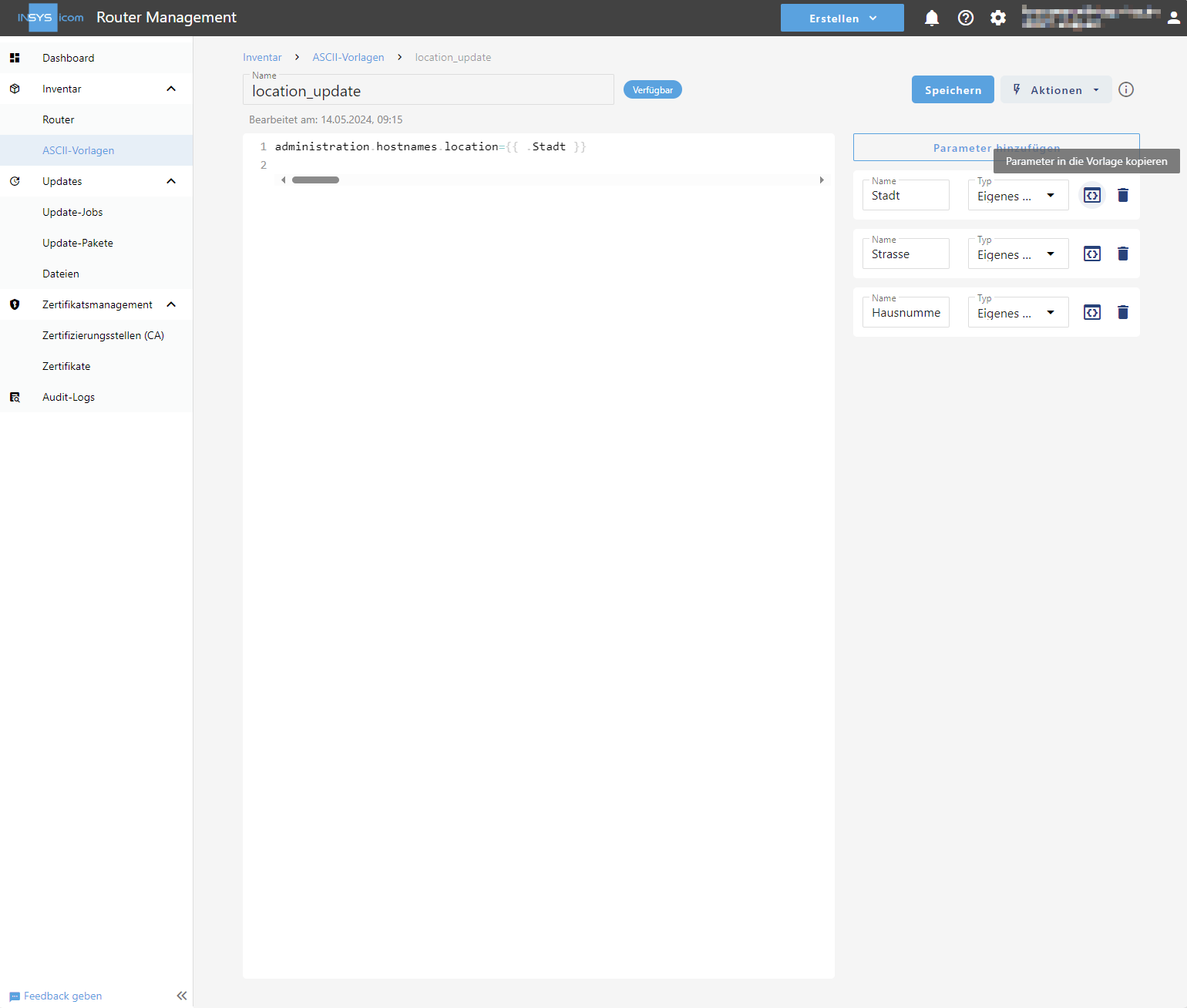
-
Positionieren sie den Cursor direkt hinter den eingefügten Parameter, geben Sie ein Komma und ein Leerzeichen ein, und klicken sie hinter dem Parameter für die Straße auf
 Parameter in die Vorlage kopieren, um die Variable für die Straße einzufügen.
Parameter in die Vorlage kopieren, um die Variable für die Straße einzufügen.
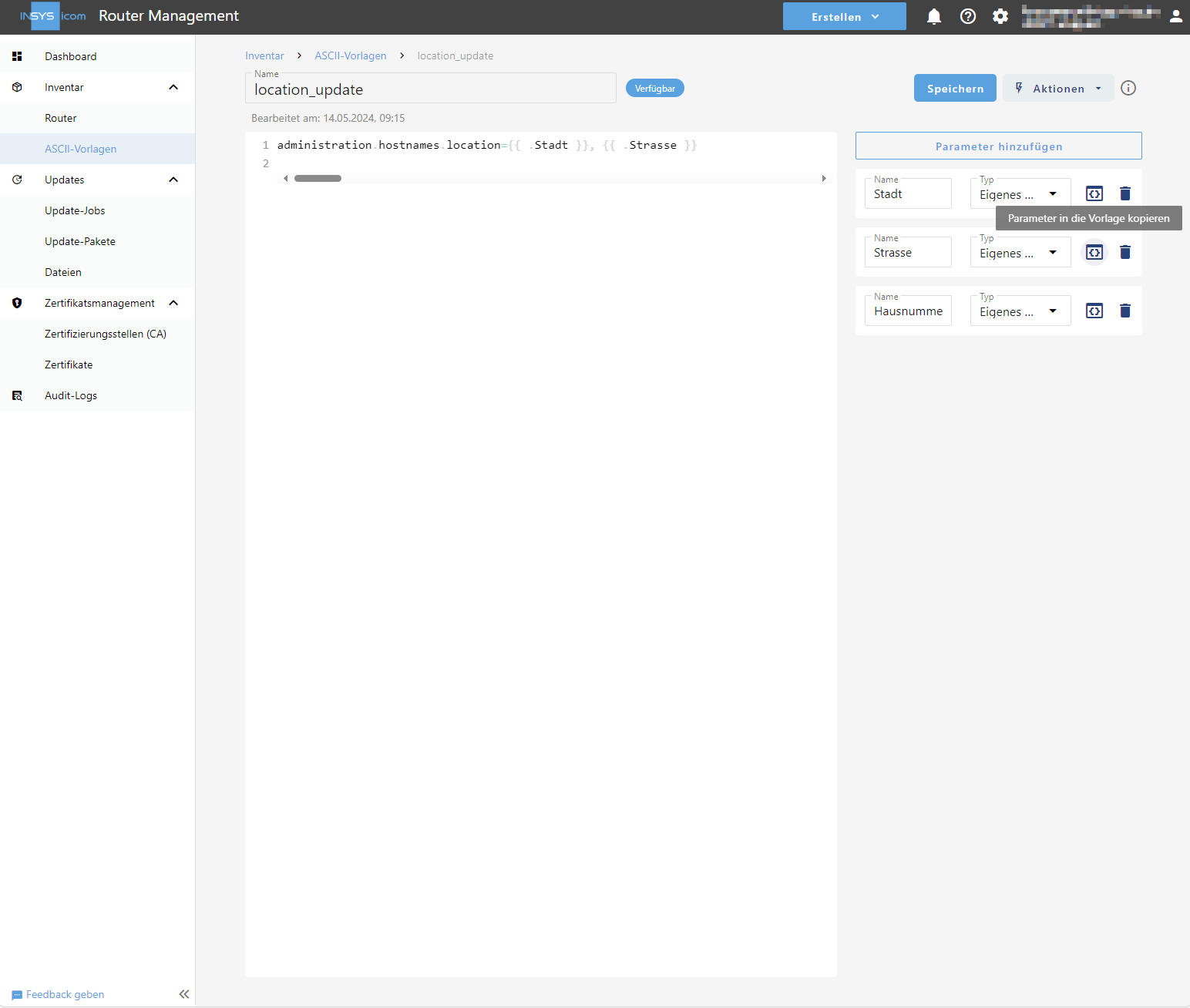
-
Positionieren sie den Cursor direkt hinter den eingefügten Parameter, geben Sie ein Leerzeichen ein, und klicken sie hinter dem Parameter für die Hausnummer auf
 Parameter in die Vorlage kopieren, um die Variable für die Hausnummer einzufügen.
Parameter in die Vorlage kopieren, um die Variable für die Hausnummer einzufügen.
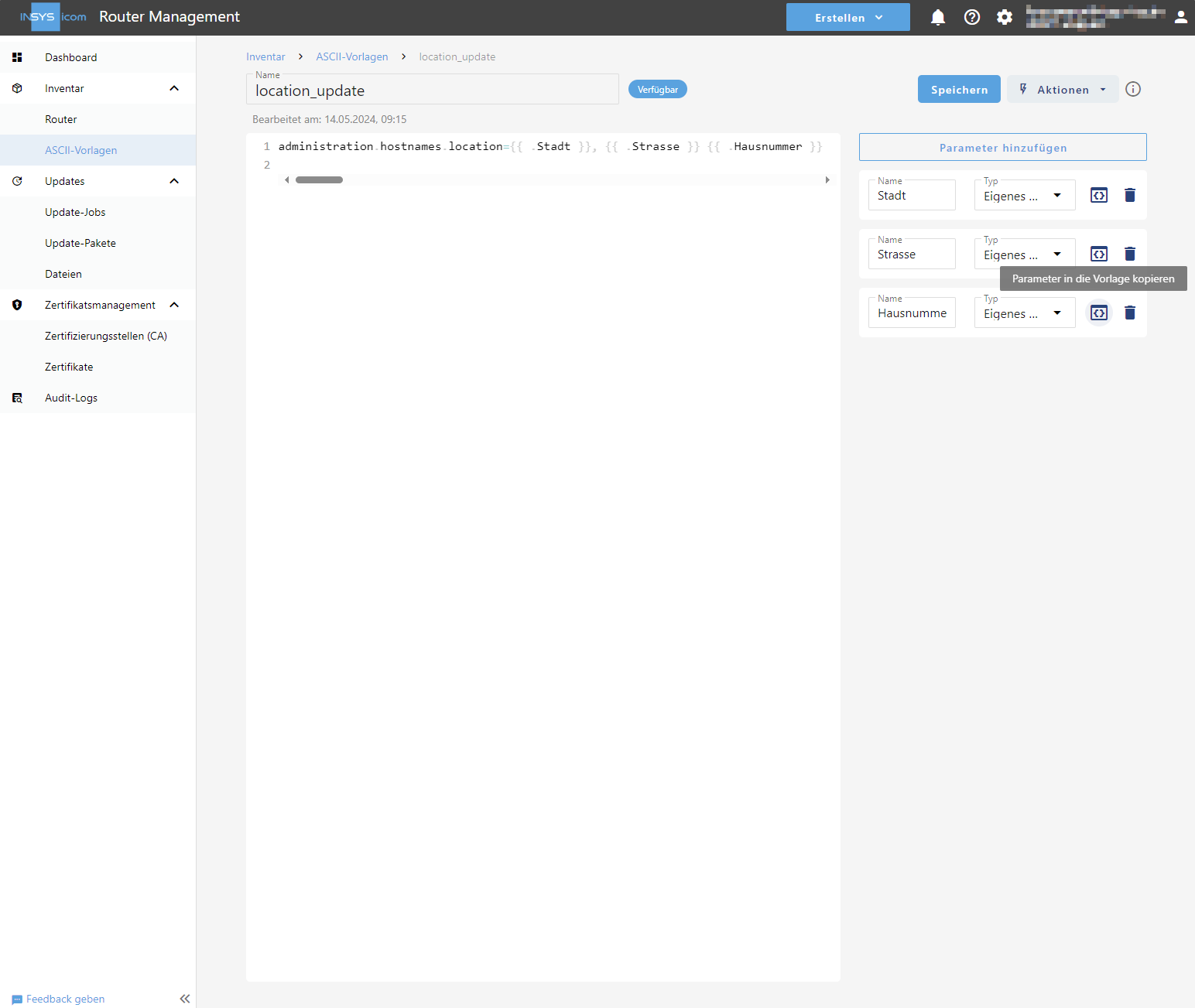
-
Geben Sie im Editor in die Zeile unter dem CLI-Befehl zum Setzen des Standorts den CLI-Befehl zum Aktivieren des Profils
administration.profiles.activateein.
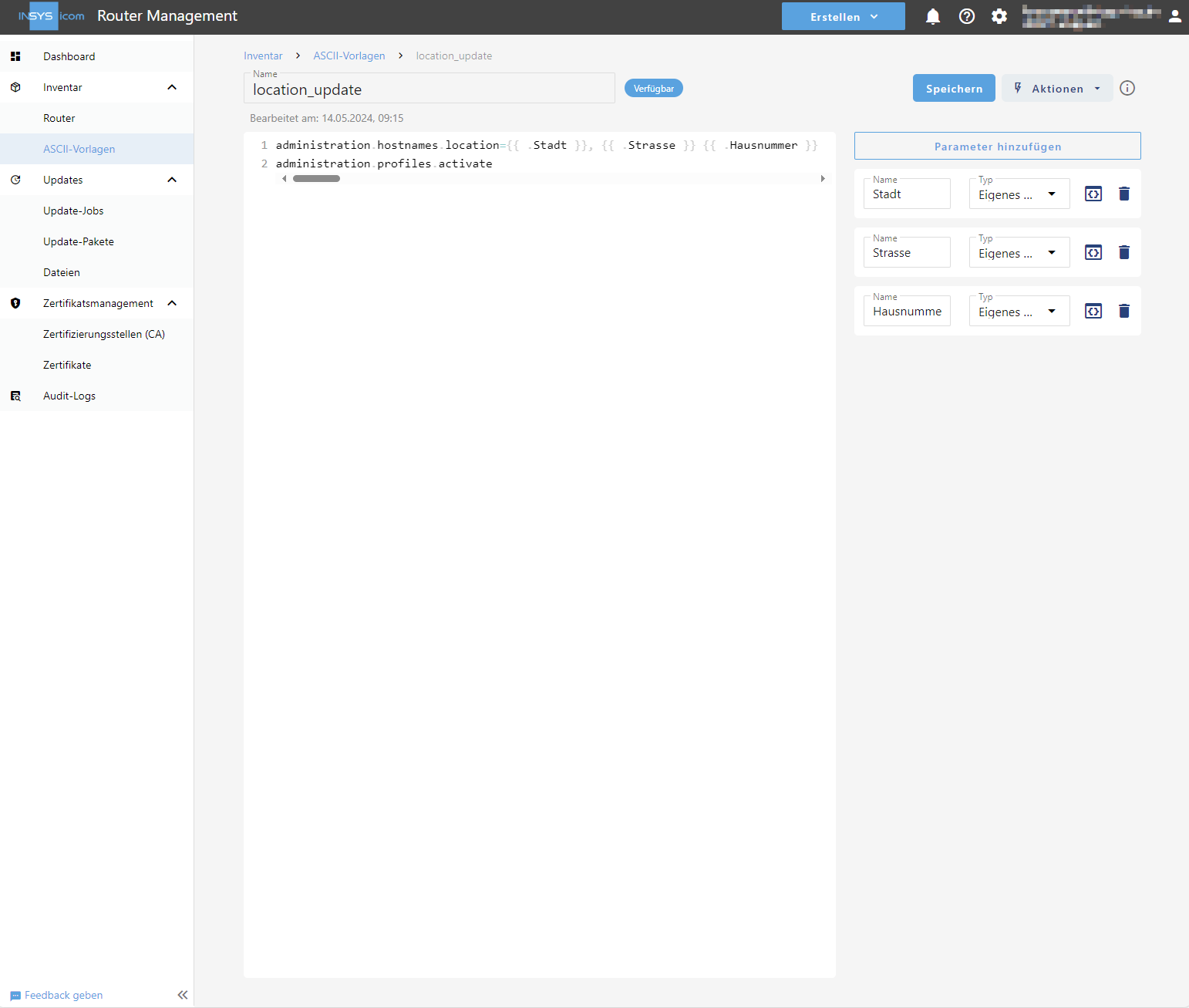
-
Klicken Sie auf Speichern .
Auf der Seite ![]() Inventar → ASCII-Vorlagen sehen Sie die gerade angelegte Konfigurationsvorlage.
Inventar → ASCII-Vorlagen sehen Sie die gerade angelegte Konfigurationsvorlage.
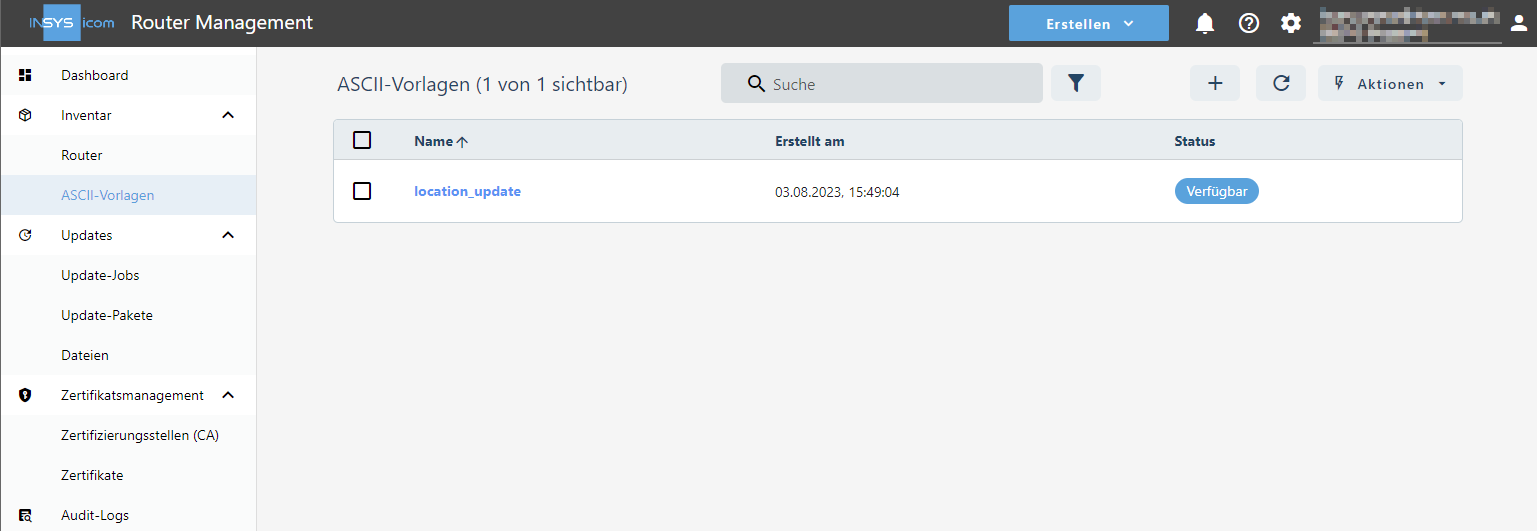
Damit haben Sie folgende Konfigurationsvorlage angelegt:
administration.hostnames.location={{ .Stadt }}, {{ .Strasse }} {{ .Hausnummer }}
administration.profiles.activateMit einem Klick auf ![]() Aktionen →
Aktionen → ![]() Testlauf nach dem Markieren der Konfigurationsvorlage lässt sich diese prüfen.
Testlauf nach dem Markieren der Konfigurationsvorlage lässt sich diese prüfen.
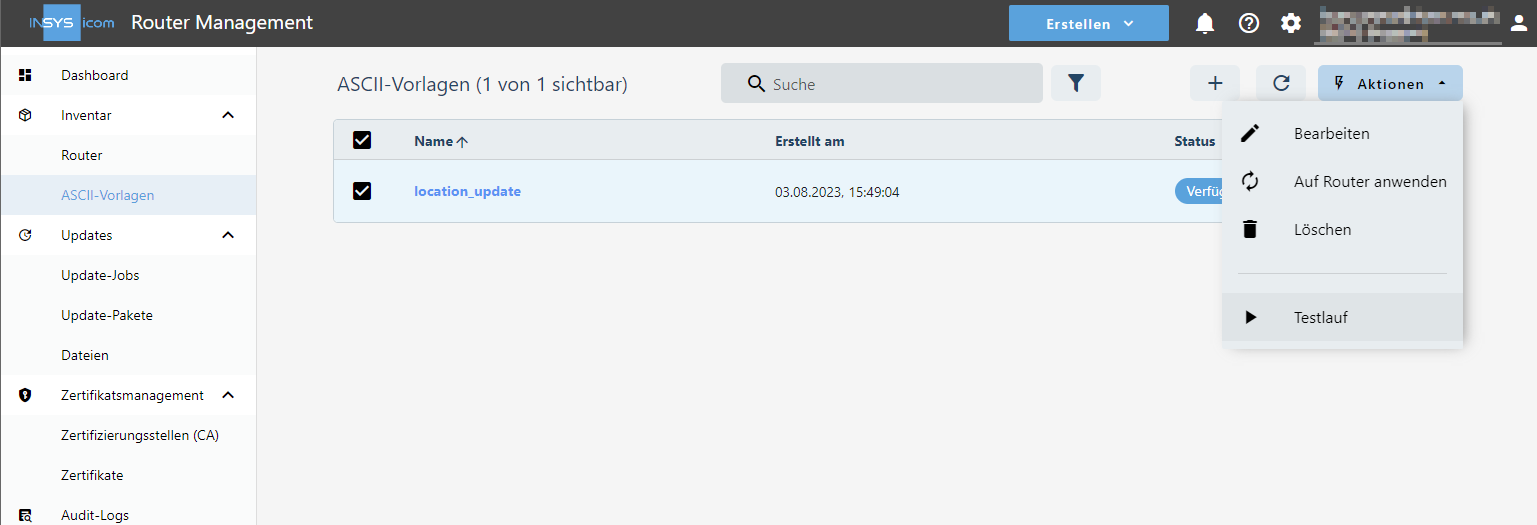
|
|
Für einen Testlauf müssen für den Router valide Daten für die jeweiligen eigenen Felder hinterlegt sein, die in der Konfigurationsvorlage vorhanden sind. |
Wählen sie dazu den Router aus und klicken sie auf Testlauf .
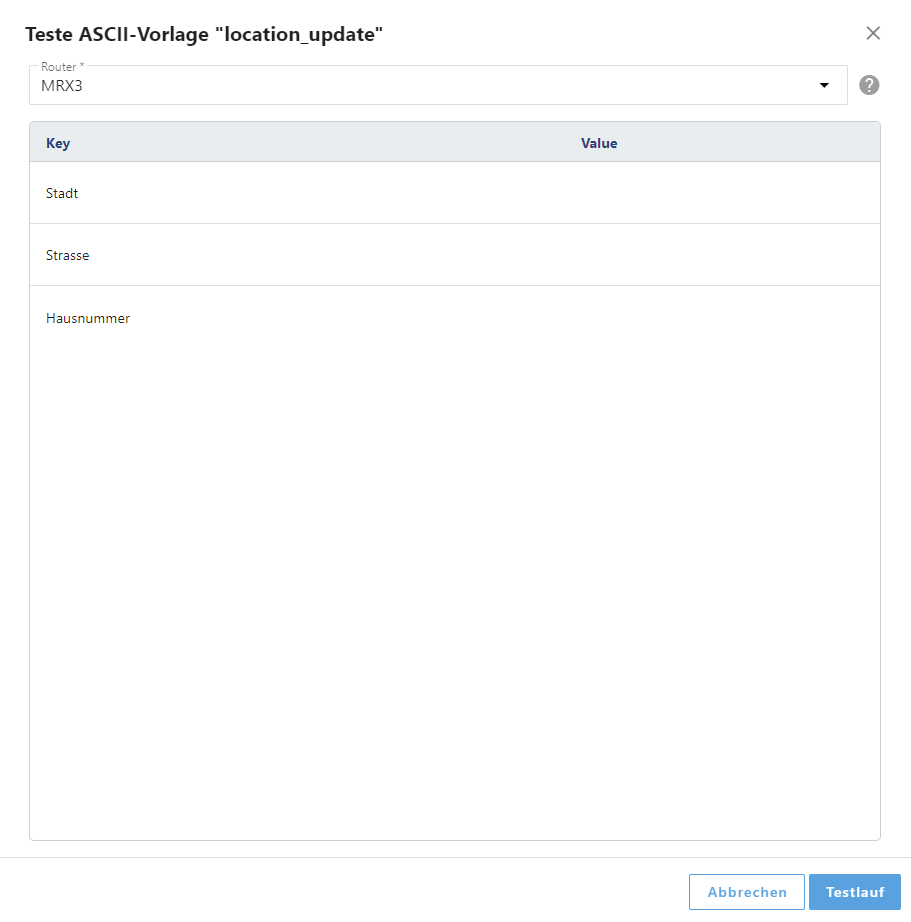
Die aus der Konfigurationsvorlage für diesen Router erzeugte Konfigurationsdatei wird angezeigt.
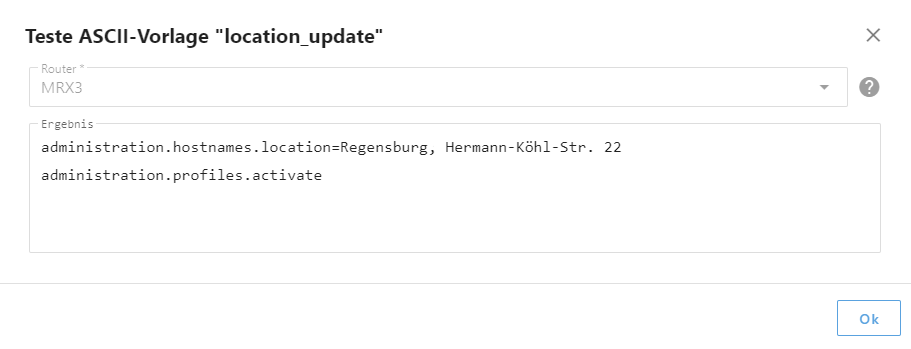
-
Klicken Sie auf Ok , um den Testlauf zu beenden.
Anwenden der Konfigurationsvorlage auf die Router
Wenden Sie die Konfigurationsvorlage auf den oder die Router an, für den oder die Sie die Standortinformationen hinterlegt haben.
-
Markieren Sie auf der Seite
 Inventar → ASCII-Vorlagen die zuvor erstellte Konfigurationsvorlage und klicken Sie auf
Inventar → ASCII-Vorlagen die zuvor erstellte Konfigurationsvorlage und klicken Sie auf  Aktionen →
Aktionen →  Auf Router anwenden.
Auf Router anwenden.
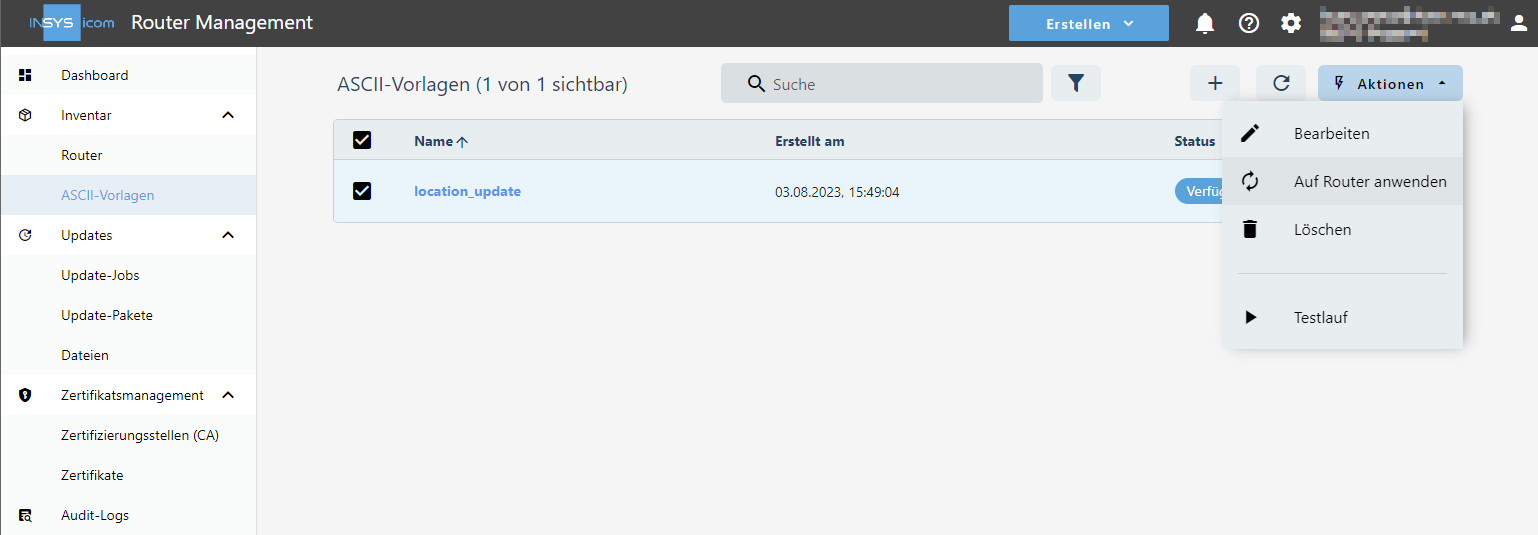
-
Wählen Sie den oder die Router aus, auf den oder die Sie die Konfigurationsvorlage anwenden möchten und klicken sie auf Weiter .
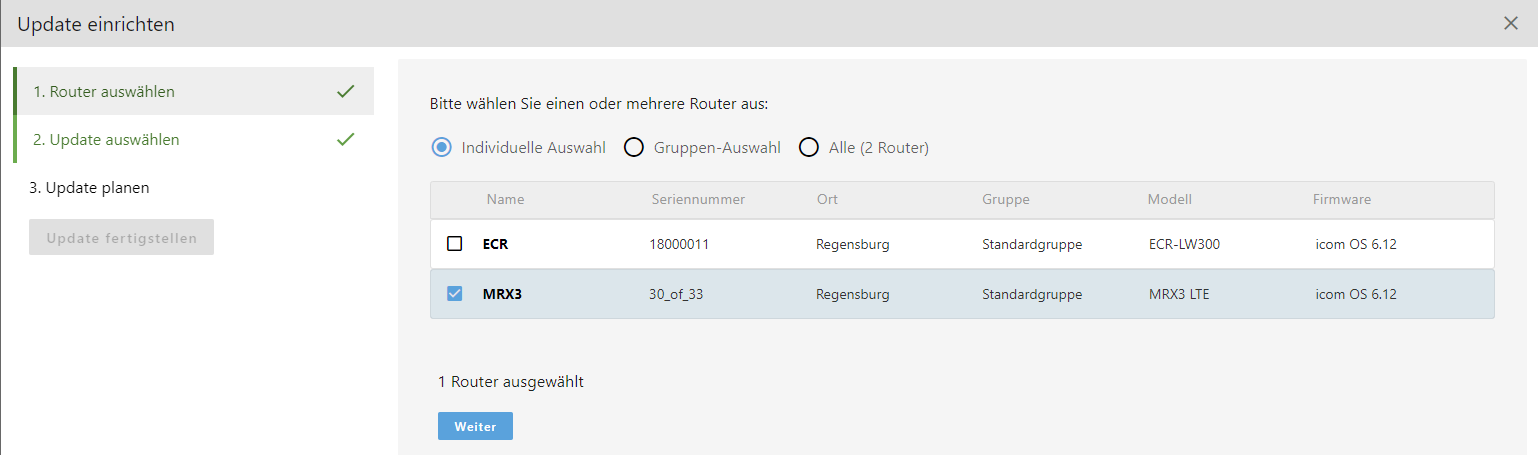
-
Überprüfen Sie die Auswahl von ASCII-Vorlage (vorausgewählt) und Router(n) und klicken sie auf Weiter .

-
Geben Sie optional einen eindeutigen Namen für den Update-Vorgang ein, wählen Sie den Ausführungszeitpunkt (hier Sofort) und klicken sie auf Update fertigstellen .
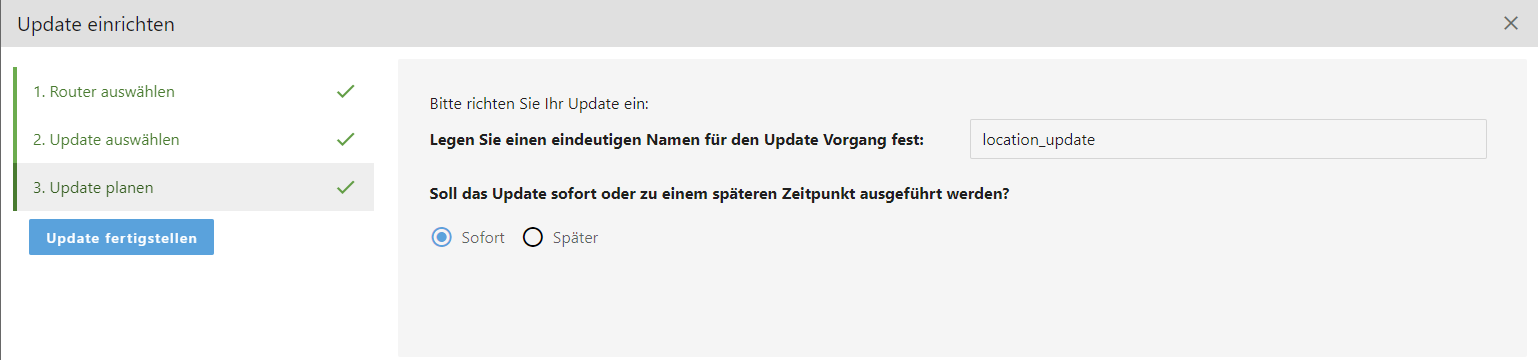
-
Klicken sie nach erfolgreicher Erstellung des Update-Vorgangs auf Zur Update-Job Ansicht .

Erfolgskontrolle
Überprüfen Sie erfolgreiche Ausführung der Konfigurationsvorlage für den Update-Vorgang und verifizieren Sie die Konfigurationsänderung auf dem Router.
-
Überprüfen Sie in der Update-Job-Ansicht (Menü
 Updates → Update-Jobs), ob der Update-Vorgang erfolgreich ausgeführt wurde.
Updates → Update-Jobs), ob der Update-Vorgang erfolgreich ausgeführt wurde.
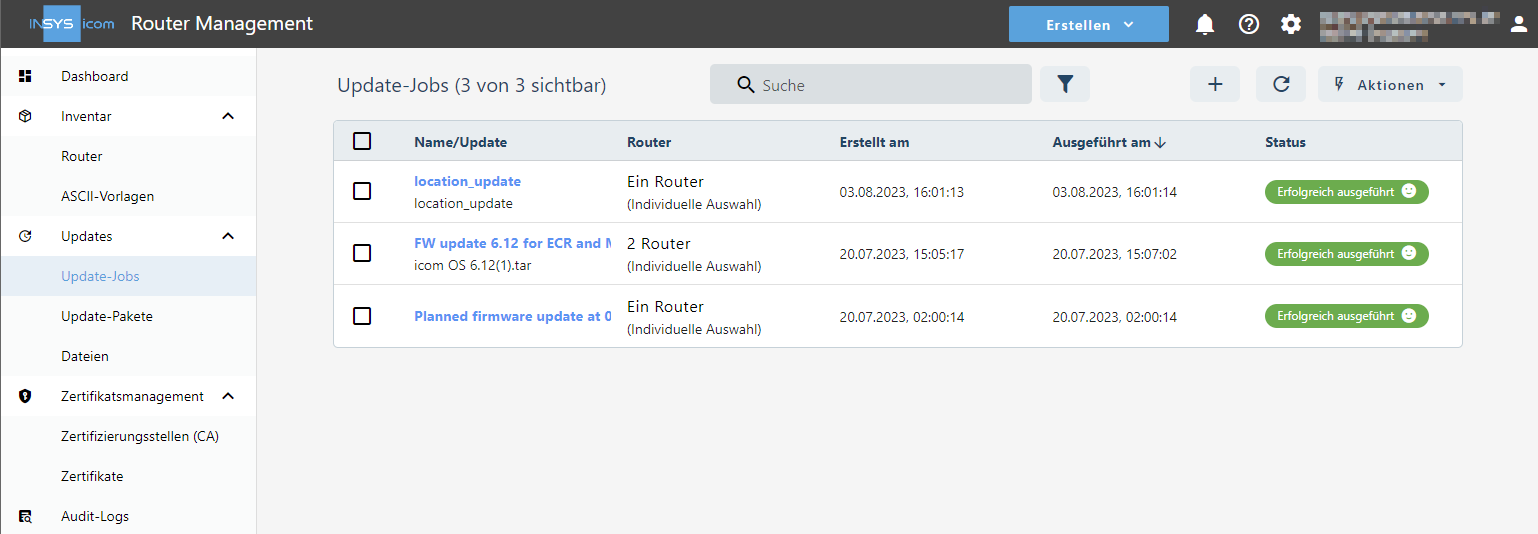
-
Öffnen Sie das Web-Interface des Routers: https://192.168.1.1/ui/index.html [2]
-
Überprüfen Sie auf der Seite
 Status → Dashboard, ob der Standort im Feld Geräteinfo aktualisiert wurde.
Status → Dashboard, ob der Standort im Feld Geräteinfo aktualisiert wurde.
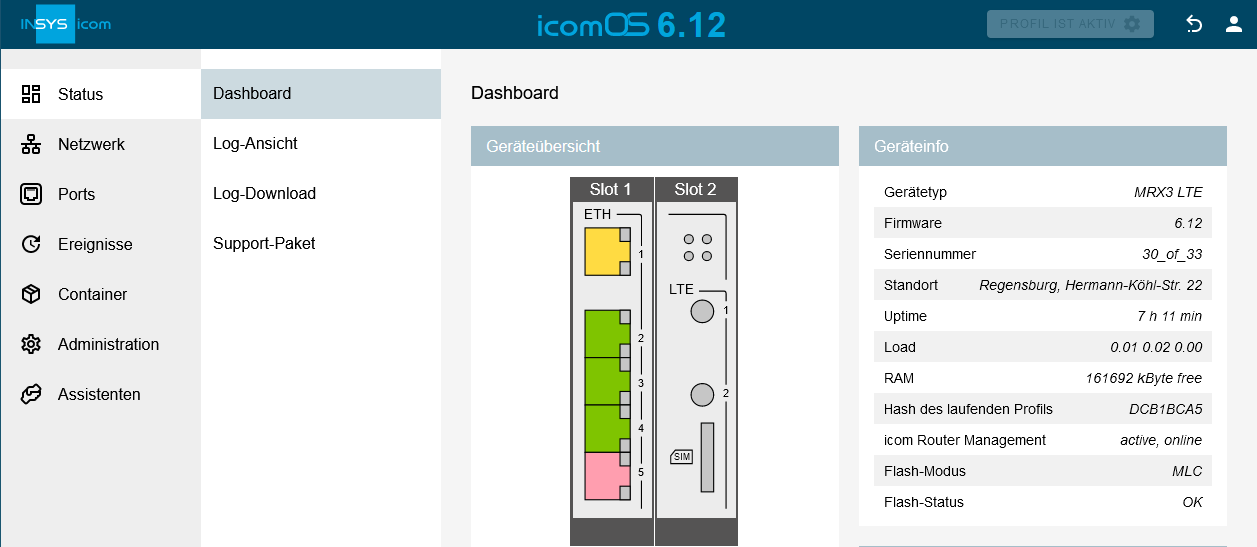
|
|
Die Angabe Standort in der Router-Übersicht (Menü |
Tipps und Tricks
-
Die verfügbaren CLI-Befehle und deren Syntax lassen sich mit Hilfe der Kommandozeilenschnittstelle (CLI) ermitteln. Einzelheiten dazu finden Sie in der Online-Hilfe des Routers.
-
Konfigurationsvorlagen ermöglichen auch die Verwendung von Variablen, die bei der Anwendung der Konfigurationsvorlage abgefragt werden. In diesem Beispiel könnte man damit dem Router ein weiteres, optionales Attribut zur Definition des Standorts hinzufügen.
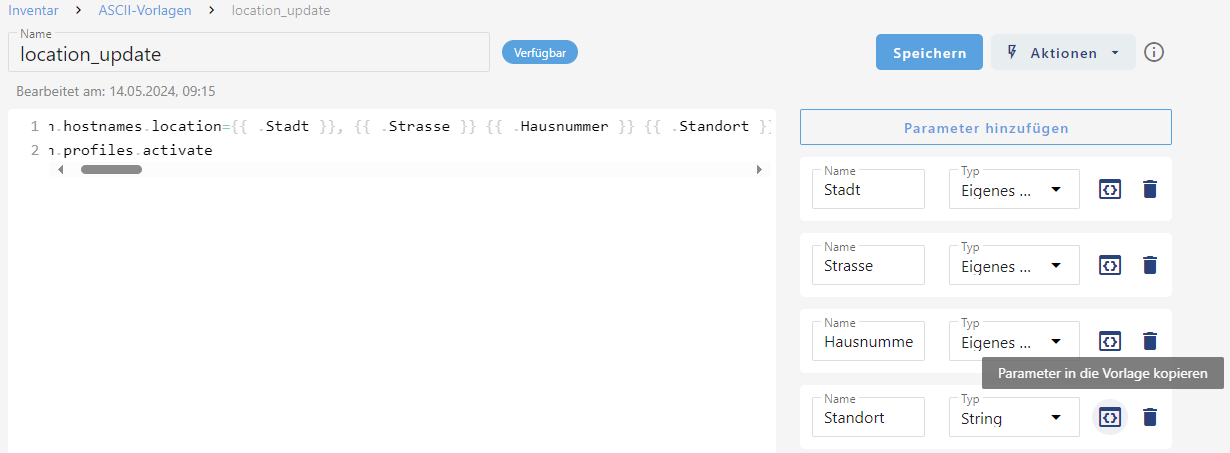

Fehlersuche
-
Sollte eine Seite im icom Router Management ein unerwartetes Verhalten aufweisen hilft oft eine Aktualisierung der Seite im Browser mit
 Strg+F5.
Strg+F5.
Zurück zu den Configuration Guides für das icom Router Management
Zurück zur Übersicht